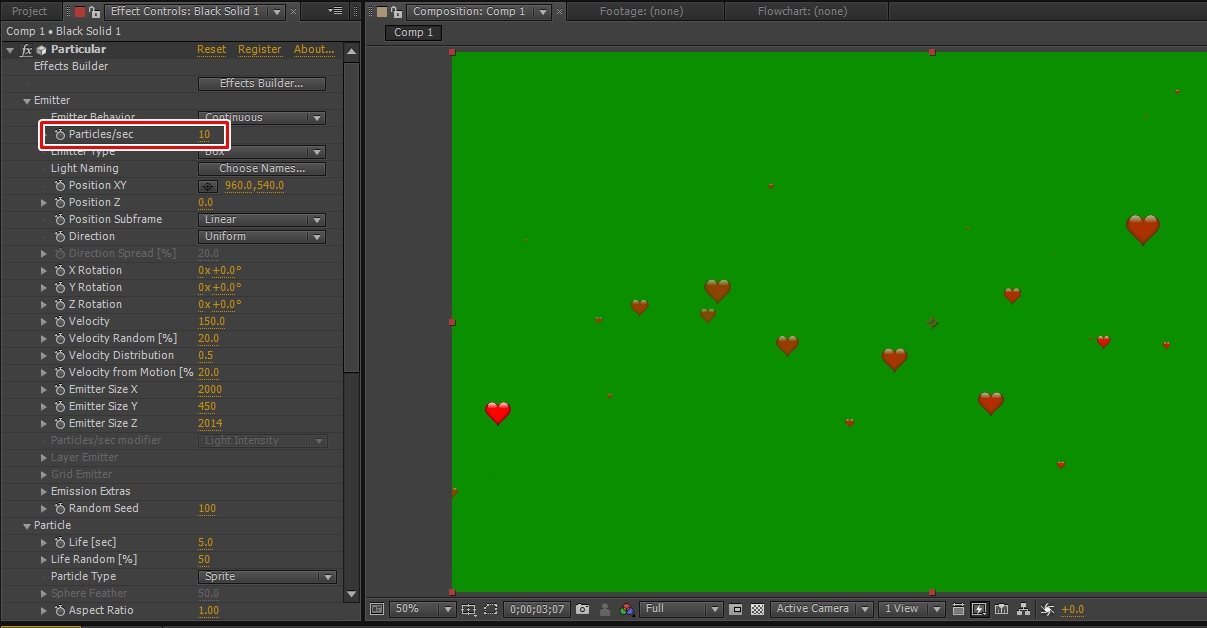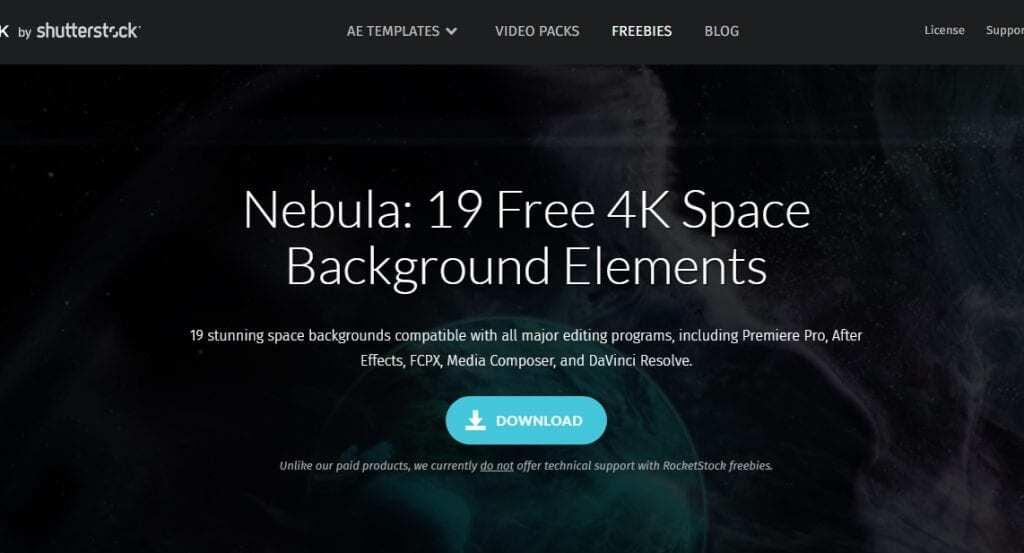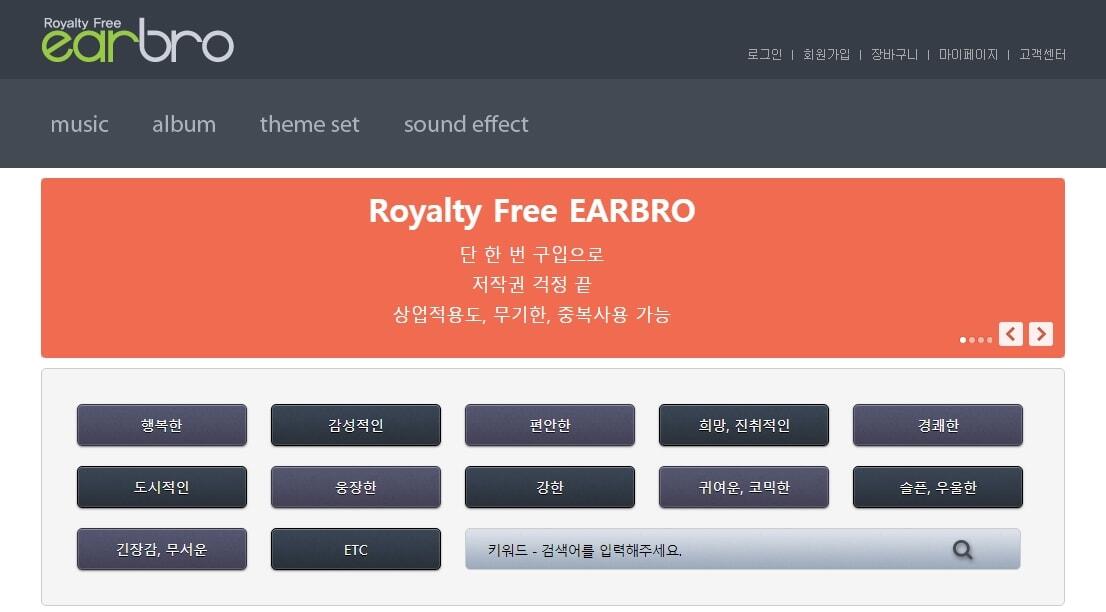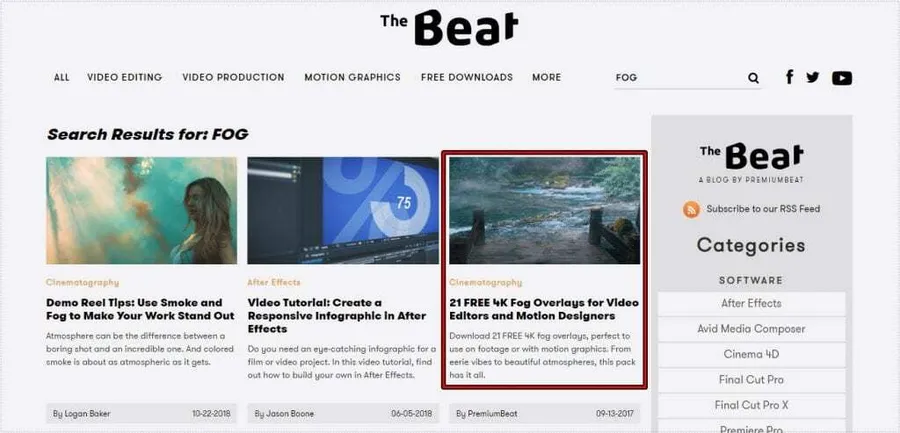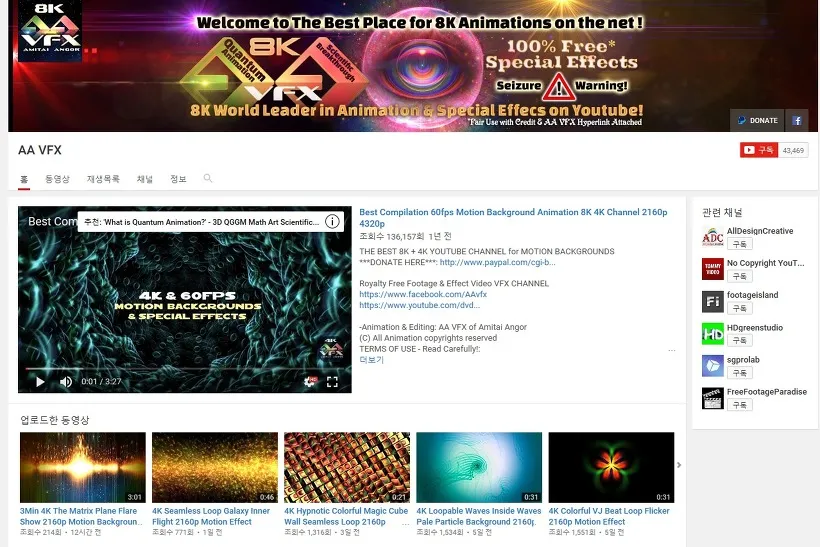영상 편집을 해서 유튜브에 업로드하시는 분들 중에서 주제가 시사 쪽일 경우에 나라별 국기가 필요하게 되는데 저도 유튜브를 하기 위해서 영상 소스들을 만들고 모아두고 있기 때문에 저 같이 필요하신 분들을 위해서 중국 국기 제작한 것을 다운로드 할 수 있게 올려두겠습니다.
중국은 뉴스 유튜브 하시는 분들이라면 아래의 영상 소스를 그냥 사용을 해도 되고 그린 배경이기 때문에 다른 영상에 합성을 해서 사용할 수도 있습니다. 그러면 영상 소스는 어떤 것이고 프리미어 프로와 에프터 이펙트 합성 방법을 알아보겠습니다.
목차
중국 국기

중국 국기의 모습은 위에 보이는 것처럼 펄럭이는 모습입니다. 블렌더 프로그램을 사용해서 만든 것으로 시간 17초 정도이지만 렌더링 시간은 6시간 정도 걸릴 정도로 많은 시간을 소비해서 만든 것입니다.
자기 전에 렌더링을 실행하고 하루에 하나씩 만들려고 하고 있는데 지역별로 만들게 되면 한꺼번에 압축을 해서 만들려고 하고 있습니다. 렌더링 시간이 길기 때문에 다 만들게 되면 글을 작성해보겠습니다.
프리미어 프로 합성
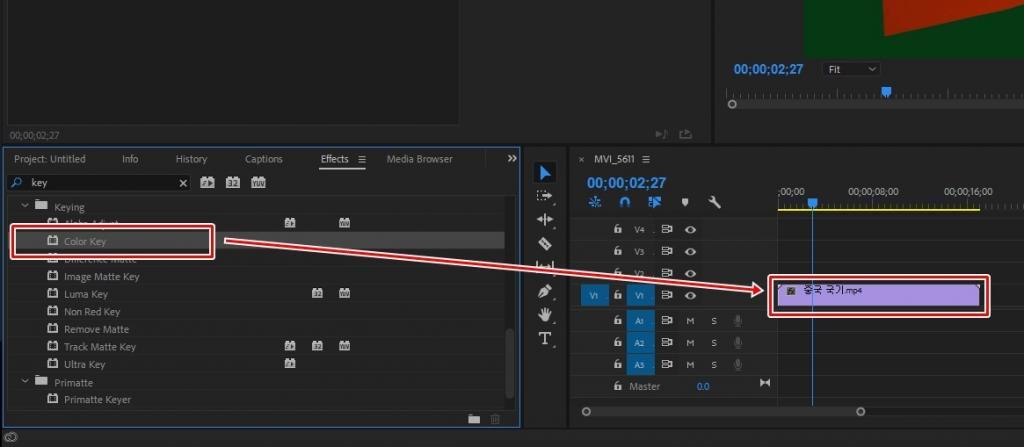
프리미어 프로 프로그램에서 합성을 할 경우에는 Effects 검색창에서 Keying이라고 검색을 하게 되면 Color Key라는 것이 있는데 이것을 클릭해서 다운로드 받은 중국 국기 클립에 적용을 하시면 됩니다.
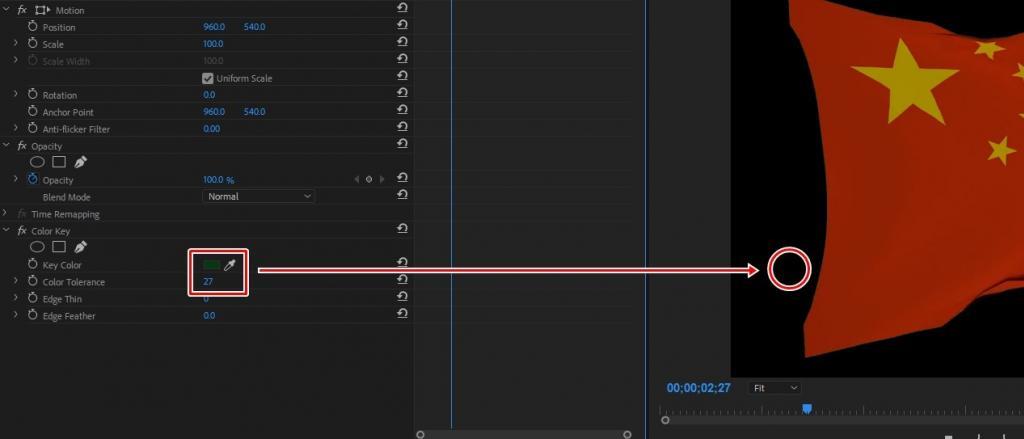
Color Key를 적용하게 되면 Effect controls 창에 옵션이 생기게 되는데 여기서 Key Color 스포이드로 그린색에 클릭하게 되면 배경이 사라지게 됩니다. 깔끔하게 지워지지 않을 경우에는 Color Tolerance 수치를 올리게 되면 깔끔하게 지워지게 됩니다.
에프터 이펙트 합성
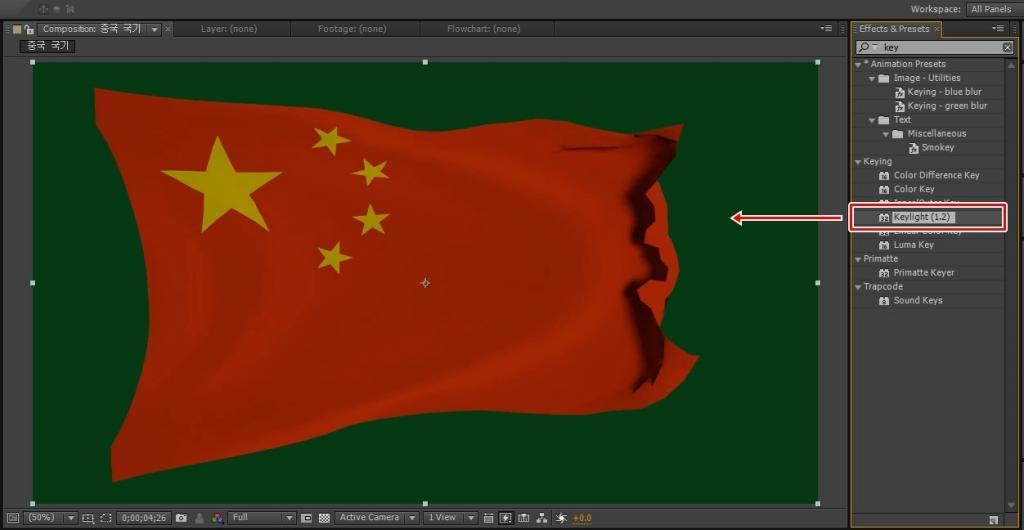
에프터 이펙트 합성은 더 편하게 할 수 있는데 Effects & Presets에서 Keylight라고 검색을 하면 플러그인을 찾을 수 있을 것입니다. 이것을 클릭한 상태에서 드래그해서 적용을 하시면 됩니다.
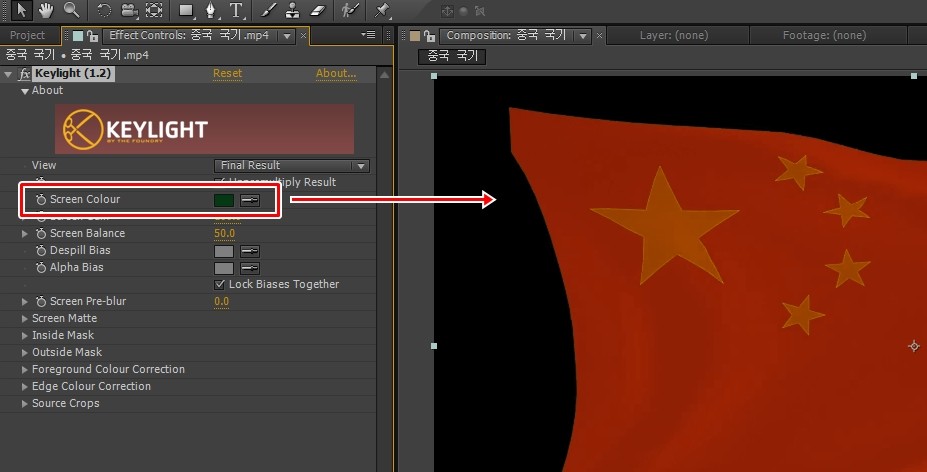
Keylight를 적용하게 되면 Effect Controls창에 옵션을 볼 수 있는데 여기서 Screen Colour 스포이드를 배경에 클릭하게 되면 사라지는 것을 볼 수 있습니다. 프리미어 프로보다는 더 깔끔하게 사라지고 부족하다면 아래에 수치를 조절하게 되면 깔끔하게 배경을 지울 수 있습니다.
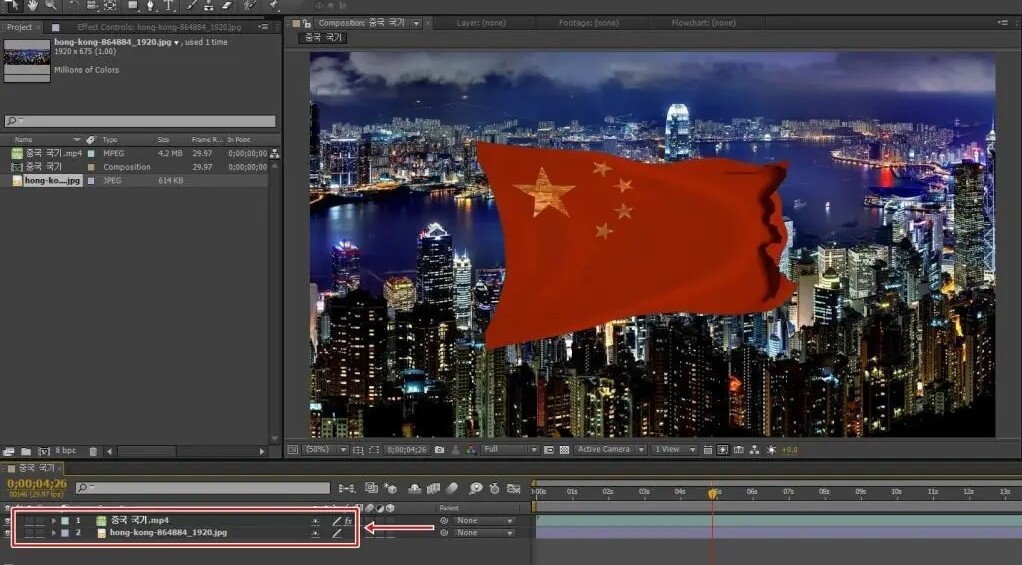
Keylight를 이용해서 그린 배경을 지우신 후에 이미지나 영상을 배경 레이어로 넣게 되면 위의 화면처럼 자연스럽게 합성되는 것을 볼 수 있습니다. 그린 스크린 영상 소스들은 배경을 위의 방법으로 편하게 지울 수 있기 때문에 영상 합성할 때 빠르게 작업을 할 수 있습니다.
중국 국기 이외에도 프랑스, 영국, 미국 국기는 영상 소스 카테고리에 보시면 다운로드를 받을 수 있고 앞으로도 계속 만들어서 올릴 것이기 때문에 유튜브를 하시는 분들이라면 다운로드 받아두셨다가 필요한 설명에서 사용해보시길 바랍니다.
※ 해당 자료는 [구글 드라이브] 가신 후에 우측 상단 다운로드 버튼을 눌러서 받으시면 됩니다.
▶ 미국 국기 영상 소스 – 작업 과정과 무료 다운로드